Núcleo de Tecnologia dá dicas sobre uso do Google Meet nas aulas on-line
Funcionalidades estão disponíveis a todos e não é necessária atualização do aplicativo pelo usuário
- Atualizado em
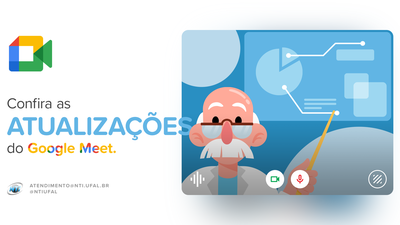
O isolamento social fez com que a tecnologia fosse a principal fonte de comunicação e ferramenta para o ensino a distância, levando a um crescimento no uso de aplicativos focados em chamadas de vídeo. Pensando nisso, o Google Meet, uma das principais ferramentas utilizadas nas aulas remotas, dispõe de uma série de recursos que podem ser utilizados pelos professores para otimizar a dinâmica das aulas.
O aplicativo está recebendo melhorias importantes que começaram a ser implementadas a partir de setembro. Até o final do ano todos os recursos estarão disponíveis. Então, docente, se você gosta de utilizar o Google Meet como plataforma para transmitir as suas aulas on-line, veja abaixo as práticas recomendadas:
- Faça a integração do Google Agenda com o Google Meet. Para isso, basta selecionar um horário e criar um evento normalmente no Google Agenda. Antes de salvar, clique em “Adicionar videoconferência do Google Meet” e um link para a plataforma será criado. Para ingressar na videoaula é só clicar neste link e compartilhá-lo com seus alunos.
- Para melhorar a qualidade da videochamada, o professor pode solicitar aos participantes que desativem a câmera para mostrar apenas a foto do perfil. Isso melhora a qualidade da reunião quando a velocidade da Internet está lenta. Se a qualidade do áudio estiver ruim, use um telefone para ouvir.
- Silencie os participantes e abra perguntas nos comentários. Alguns alunos esquecem de fazer isso, então, acesse a aba de "Pessoas", clique na seta para baixo e, em seguida, no ícone "Microfone" para que o participante seja silenciado.
- Se a turma for grande, crie um evento de transmissão ao vivo para convidados em vez de fazer os alunos participarem de uma videochamada interativa. O evento pode ser criado pelo google agenda. Saiba como.
- Grave uma aula e compartilhe-a depois. Geralmente, as videoaulas são transmitidas ao vivo para os alunos. Mas, caso os professores queiram gravá-las, editá-las e disponibilizá-las em alguma plataforma, eles podem fazer isso. O NTI tem um tutorial explicando o passo a passo, clique aqui.
- Para incentivar a participação dos alunos que estão vendo uma transmissão ao vivo ou reunião gravada, você pode aceitar e mostrar perguntas no Apresentações Google, acessando ferramentas do público e clicando em “Apresentar” abaixo da pergunta que queira exibir.
- Use legendas em tempo real no Google Meet e apresentações do Google para ajudar alunos surdos, com perda auditiva ou com problemas de concentração. Por enquanto, esse recurso está disponível apenas para o idioma inglês.
E atenção! Apenas o criador da reunião ou o proprietário do evento da agenda poderá realizar as seguintes ações:
- Desativar o som ou remover os participantes da vídeo chamada. Para desativar o som de alguém, clique no ícone de microfone ao lado da miniatura do participante. Para remover, passe o cursor ao lado da miniatura de um participante, clique na seta para baixo e depois em remover. Isso impede que os alunos desativem o som ou removam outros alunos e até mesmo o professor.
- Reinserir um participante removido. Caso o professor remova um participante, ele não poderá solicitar participação novamente. Para que ele retorne, o professor precisa convidá-lo. Para fazer isso, o docente deve clicar em “Pessoas” e depois em “Adicionar pessoas” no canto superior direito da tela da reunião. Em seguida, digitar o nome ou e-mail e enviar o convite.
- Apenas o professor poderá ver, aprovar e negar solicitações externas para participar das reuniões. Essas solicitações aparecerão automaticamente na tela do professor.
- Os convidados de dentro ou de fora do seu domínio não poderão pedir para participar de uma videochamada, se sua entrada já tiver sido negada duas vezes.
- Na tela inicial da abertura de uma reunião, o moderador poderá definir se os participantes poderão compartilhar a tela ou enviar mensagens de chat durante a reunião.
Pronto! Agora você pode utilizar algumas das funções e ter mais opções ao transmitir as suas videoaulas utilizando o Google Meet.
Se desejar fazer um treinamento aprofundado dessa plataforma, confira a página do Centro de Aprendizagem do Google
Em caso de dúvidas, entrar em contato com a Central de Atendimento do NTI pelo número (82) 3214-1015 ou e-mail atendimento@nti.ufal.br
Clique aqui e veja o tutorial